
Table des matières:
- Auteur John Day [email protected].
- Public 2024-01-30 09:06.
- Dernière modifié 2025-01-23 14:45.
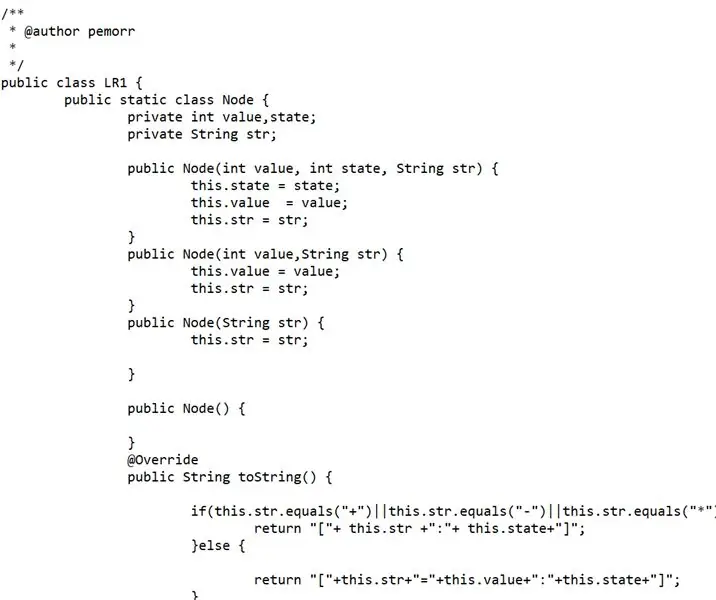
Ce tutoriel vous montre comment écrire votre premier programme Java étape par étape.
Fournitures
Ordinateur
Connexion Internet
Étape 1: Téléchargez le JDK Java
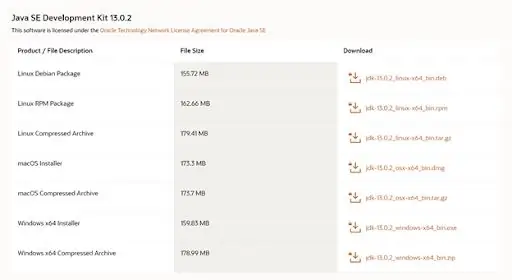
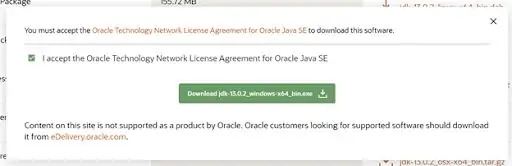
Accédez à https://www.oracle.com/java/technologies/javase-jdk13-downloads.html et cliquez sur le lien qui correspond à la machine que vous utilisez. Ensuite, acceptez le contrat de licence.
Étape 2: Télécharger Eclipse
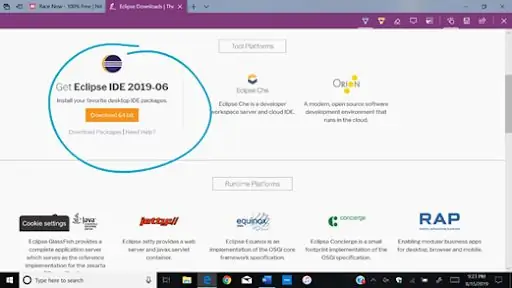
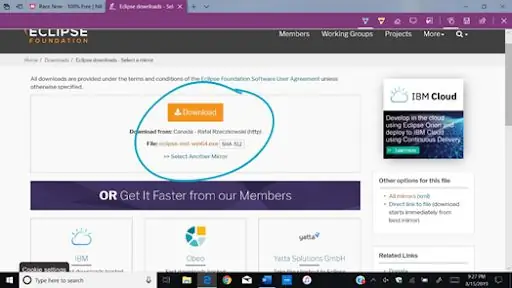
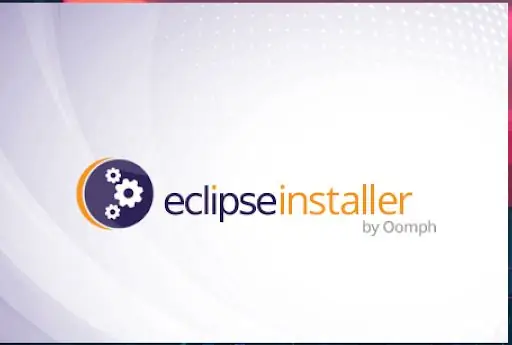
Allez sur https://www.eclipse.org/downloads/ et cliquez sur les boutons encerclés pour lancer le téléchargement. Une fois le téléchargement terminé, cliquez sur "exécuter". Le programme d'installation d'Eclipse démarre.
Eclipse est utilisé pour écrire des programmes dans un environnement intégré facile à utiliser.
Étape 3: Lancez Eclipse
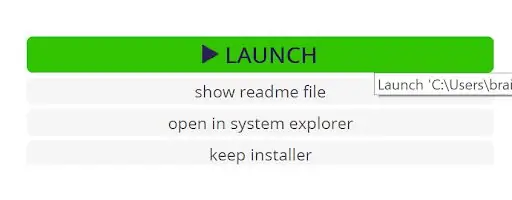
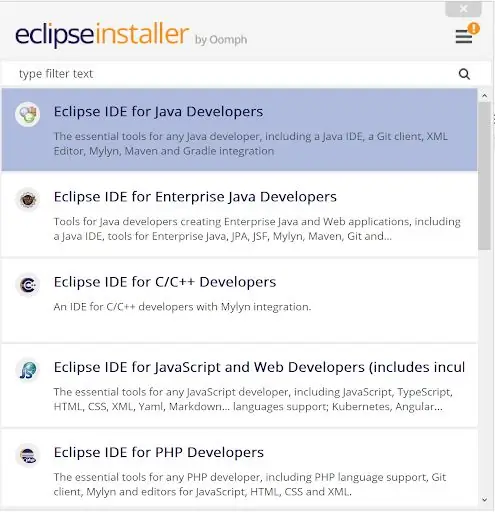
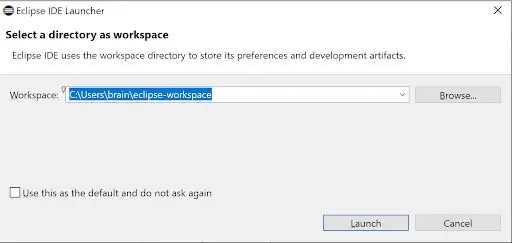
Lancez eclipse et sélectionnez "Eclipse IDE pour les développeurs Java". Sélectionnez ensuite l'emplacement de stockage de vos projets sur votre ordinateur. L'option par défaut convient à ce didacticiel.
Étape 4: Configuration de votre projet
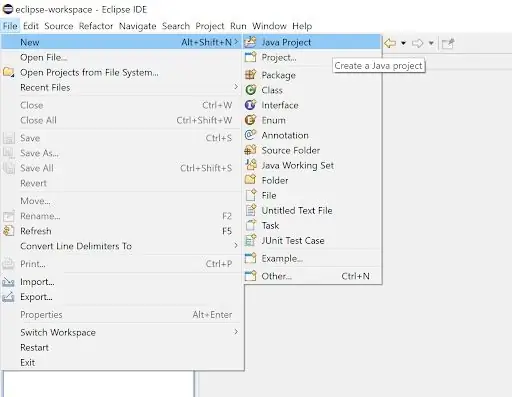
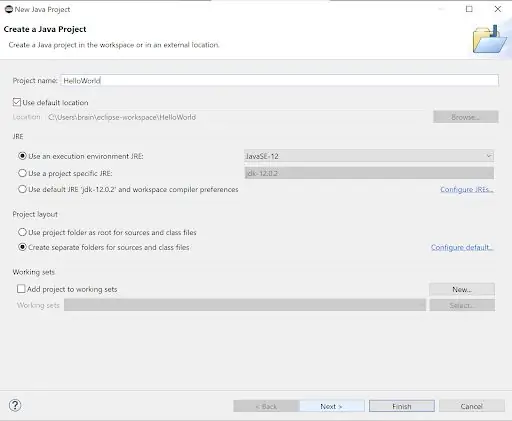
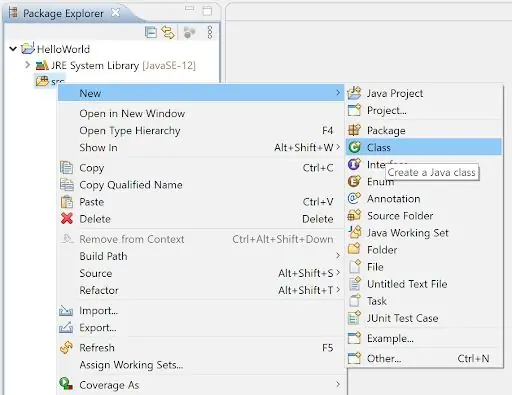
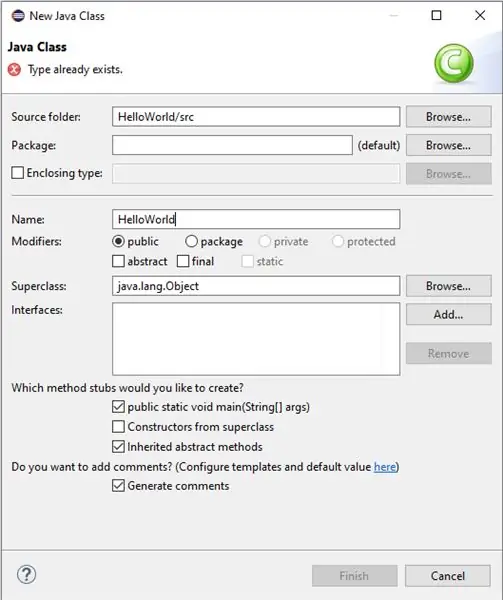
Allez dans fichier->nouveau->Projet Java et nommez votre projet.
Vous n'avez pas besoin de désigner un nom de package.
Cliquez sur Terminer.
Si Eclipse vous demande "Module-info", cliquez sur "ne pas créer".
Ensuite, faites un clic droit sur le dossier "src" et cliquez sur "nouveau" -> "classe".
Nommez le fichier "HelloWorld" et cochez les cases "public static void main (String args)" et "Generate Comments"
Cliquez sur Terminer.
Étape 5: Écriture et exécution du programme
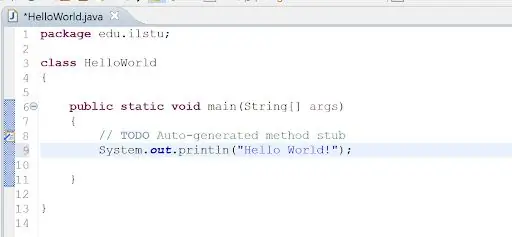
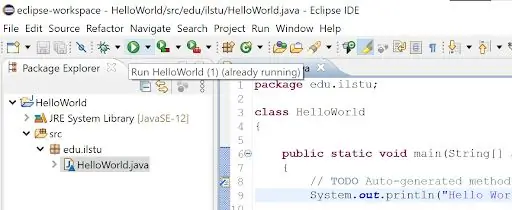
tapez "System.out.println("Bonjour tout le monde!");" entre les accolades de "public static void main(String args)".
Cliquez ensuite sur le bouton vert "Exécuter" en haut à gauche de l'écran.
Vous devriez voir la sortie de votre programme en bas de l'écran.
Toutes nos félicitations! Vous avez écrit votre premier programme !
Prochain arrêt, Google !
Conseillé:
Écrire votre premier programme informatique : 10 étapes

Écrire votre premier programme informatique : pourquoi programmer ? La programmation informatique ou le « codage » semble très intimidant. Vous pourriez ne pas penser que vous n'en savez pas assez sur les ordinateurs et redoutez l'idée de résoudre les problèmes qui surviennent sur votre propre ordinateur portable. Si vous croyez que votre
Créer votre premier programme C++ (Windows) : 12 étapes

Création de votre premier programme C++ (Windows) : Bonjour les codeurs en herbe ! Voulez-vous pouvoir dire à vos amis que vous avez créé un programme ? Peut-être cherchez-vous simplement un bon endroit pour commencer pour voir si ce serait un passe-temps intéressant ? Peu importe à quel point vous êtes familier avec la navigation
Comment écrire un programme d'interpolation linéaire sur une TI-89 : 6 étapes

Comment écrire un programme d'interpolation linéaire sur une TI-89 : choses à savoir avant de commencer. Les titres clés seront entre parenthèses (ex. (ENTER)) et les déclarations entre guillemets sont des informations exactes affichées à l'écran. Les clés et chaînes de texte importantes introduites à chaque étape sont mises en évidence dans les figures. Quand
Créer votre premier programme en Visual Basic : 7 étapes

Création de votre premier programme en Visual Basic : cette instructable vous montrera comment programmer Microsoft Visual Basic 2005 Express Edition. L'exemple que vous allez créer aujourd'hui est une simple visionneuse d'images. Si vous aimez cette instructable, veuillez appuyer sur le bouton + en haut de l'instructable. Remercier
Votre premier programme en C# : 9 étapes

Votre premier programme en C# : créez un programme de base qui ouvre une boîte de message, puis commencez à le modifier pour le personnaliser ! C'est gratuit ! http://www.micros
